Респонсивная верстка: Как построить адаптивный сайт при помощи CSS?!
Как построить адаптивный сайт при помощи CSS?!
Все говорят об адаптивном веб-дизайне. Но значит ли это, что все понимают, для чего он нужен?
Респонсивный дизайн – это не только разработка сайтов для мобильных устройств, здесь речь идет об адаптации макетов под разные размеры экрана (viewports).
В этом уроке мы рассмотрим основные принципы, лежащие в адаптивном веб-дизайне, для лучшего понятия этой техники. Затем, мы создадим адаптивный веб-сайт, который будет отлично масштабироваться на больших и малых экранах. Респонсивный веб-дизайн стал очень популярным, когда все больше и больше людей используют мобильные устройства, такие как iPhone, iPad, BlackBerry, а также другие смартфоны и планшеты с доступом к интернету.
Важно понимать, что сайт не должен быть построен под конкретный рабочий стол или мобильное устройство. Здесь важна способность макета адаптироваться под различные размеры.
Разочарование пользователей
Некоторые люди думают, что сократить функционал и устранить контент, который они считают несущественным, это является нормальным для пользователя.
Во-первых, нужно понимать, что респонсивный дизайн, это не только забота о мобильном дизайне. Во-вторых, разработка хорошего адаптивного сайта, требует большое количество времени и усилий, а не только помощь медиа-запросов. С огромным и все возрастающим числом веб-устройств, очень важно, дать своему веб-сайту шанс эффективно облегчить пользовательский опыт.
Для респонсивного веб-сайта, мы можем использовать один и тот же код как для настольного компьютера, так и для мобильного устройства. Это удобно тем, что мы не должны отдельно корректировать контент для каждого устройства. Но многие веб-сайты скрывают свое содержимое, считая его ненужным для мобильных пользователей. В этом есть две проблемы:
- Во-первых, это эффективно наказывает мобильных пользователей, просматривающих сайт.
-
Во-вторых, скрытые стили в CSS, не означает, что контент не загружается.
 Это может массово повлиять на эффективность, особенно для тех, у кого плохая связь.
Это может массово повлиять на эффективность, особенно для тех, у кого плохая связь.
Поэтому лучшим подходом к разработке веб-сайта, заключается в рассмотрении дизайна мобильных или небольших устройств, в первую очередь. Таким образом, вы сможете сосредоточиться на наиболее важной информации, которую ваш веб-сайт должен выдать. А потом, при необходимости, можно использовать условные методы загрузки, где ваши сетки макета, большие изображения и медиа-запросы, нанесены поверх уже существующей мало-экранного дизайна.
Пошаговое руководство
Для этого урока, мы создали веб-сайт, который прекрасно масштабируется между большими и малыми экранами. Вы сохраняете весь контент, на всех размерах экрана. И с помощью медиа запросов, навигация будет переключена с горизонтального на вертикальный дисплей, для небольших устройств.
Ключевым элементом гибкости в адаптивном дизайне, является fluid ширина макета. Все, что вам нужно сделать, это создать wrapper, content и column widths, которые будут адаптироваться под различную ширину устройств. В этом нет ничего нового, но сейчас это важнее, чем когда-либо. Чтобы не усложнять задачу, мы создадим fluid страницу, состоящую из навигации, главного изображения и двух колонок, которая учитывает расположение на устройствах различных размеров. Мы, также включили respond.min.js, который позволяет медиа-запросам работать в IE6-8.
В этом нет ничего нового, но сейчас это важнее, чем когда-либо. Чтобы не усложнять задачу, мы создадим fluid страницу, состоящую из навигации, главного изображения и двух колонок, которая учитывает расположение на устройствах различных размеров. Мы, также включили respond.min.js, который позволяет медиа-запросам работать в IE6-8.
Основная HTML структура:
<!DOCTYPE html> <html lang="ru"> <head> <meta charset="utf-8"/> <title>Респонсивный сайт Демо</title> <meta name="viewport" content="width=device-width, minimum-scale=1.0" /> <link href="styles/main.css" type="text/css" rel="stylesheet"> <!--[if lt IE 9]> <script src="//html5shiv.googlecode.com/svn/trunk/html5.js"></script> <![endif]--> <script type='text/javascript' src='scripts/respond.min.js'></script> </head> <body> <div> <header> <nav> <ul> <li> <a href="#main" title="к главному контенту">Скролл к контенту</a> </li> </ul> </nav> <h2>Logo</h2> <nav> <ul> <li><a href="#" title="Home">Главная</a></li> <li><a href="#" title="About">Купить</a></li> <li><a href="#" title="Work">Сервис</a></li> <li><a href="#" title="Contact">Контакты</a></li> </ul> </nav> <div> <img src="images/merc.jpg" alt="banner" /> </div> </header> <section> <h2>Технические данные</h2> <p>Открытый автомобиль Mercedes 190 SL называли кабриолетом из-за трёхместной компоновки салона. Двигатель ставили один — новый четырёхцилиндровый агрегат рабочим объёмом 1,9 л. «Четвёрка» получилась путём отсечения двух цилиндров от рядного мотора родстера 300 SL Gullwing. У двух двигателей одинаковый диаметр цилиндра (85 мм), но ход поршня уменьшился с 88 до 83,6 мм. На «сто девяностом» мотор, оснащённый двумя карбюраторами Solex, выдавал 105 сил и 142 Н•м. Кабриолет (сухая масса — 1160 кг) комплектовался полностью синхронизированной «механикой» с четырьмя ступенями и мог разгоняться до 171 км/ч. Покупателям были доступны машины как с мягким верхом (цена — $3998), так и с демонтируемым жёстким ($4295). Производство в Штутгарте шло с 1955 по 1963 год, а всего был сделан 25 881 автомобиль. </p> </section> <aside> <h2>История</h2> <p>История модели Mercedes SL уходит корнями в 1954 год — именно тогда на автосалоне в Нью-Йорке немцы представили двухдверку Mercedes 190 SL. Можете себе представить уровень эстетического шока посетителей тогдашнего мотор-шоу. Под кузовом пленительной красоты скрывалась укороченная платформа от седана Mercedes W120 Ponton и стальной монокок. Подвеска была полностью независимая — с двухрычажкой спереди и качающимися полуосями сзади. Длина — 4290 мм, расстояние между осями — 2400 мм. </p> </aside> </div> </body> </html>
CSS
Когда дело доходит до CSS, то установить max-width, будет хорошей идеей, это остановит сайт от масштабирования на огромных экранах, но не будет удерживать от сокращения страниц. Один из основных вопросов при переключении с фиксированной ширины на fluid, это изображения. В CSS, есть простое решения этой проблемы. Просто установите ширину изображения на 100%. Также добавим auto для высоты изображений, чтобы избежать сплющенных изображений в Опере и Сафари на малых экранах:
Один из основных вопросов при переключении с фиксированной ширины на fluid, это изображения. В CSS, есть простое решения этой проблемы. Просто установите ширину изображения на 100%. Также добавим auto для высоты изображений, чтобы избежать сплющенных изображений в Опере и Сафари на малых экранах:
/*
Отзывчивый дизайн сайта
Интернет-пользователи просматривают сайты на разных устройствах с экранами различных размеров. Размеры экранов постоянно меняются, поэтому важно чтобы сайт адаптировался к любому из них. Существует два основных подхода для создания сайтов, легко адаптирующихся для разных типов устройств:
Responsive Design (RWD) — отзывчивый дизайн — проектирование сайта с определенными значениями свойств, например, гибкая сетка макета, которые позволяют одному макету работать на разных устройствах;
Adaptive Design (AWD) — адаптивный дизайн, или динамический показ — проектирование сайта с условиями, которые изменяются в зависимости от устройства, базируясь на нескольких макетах фиксированной ширины.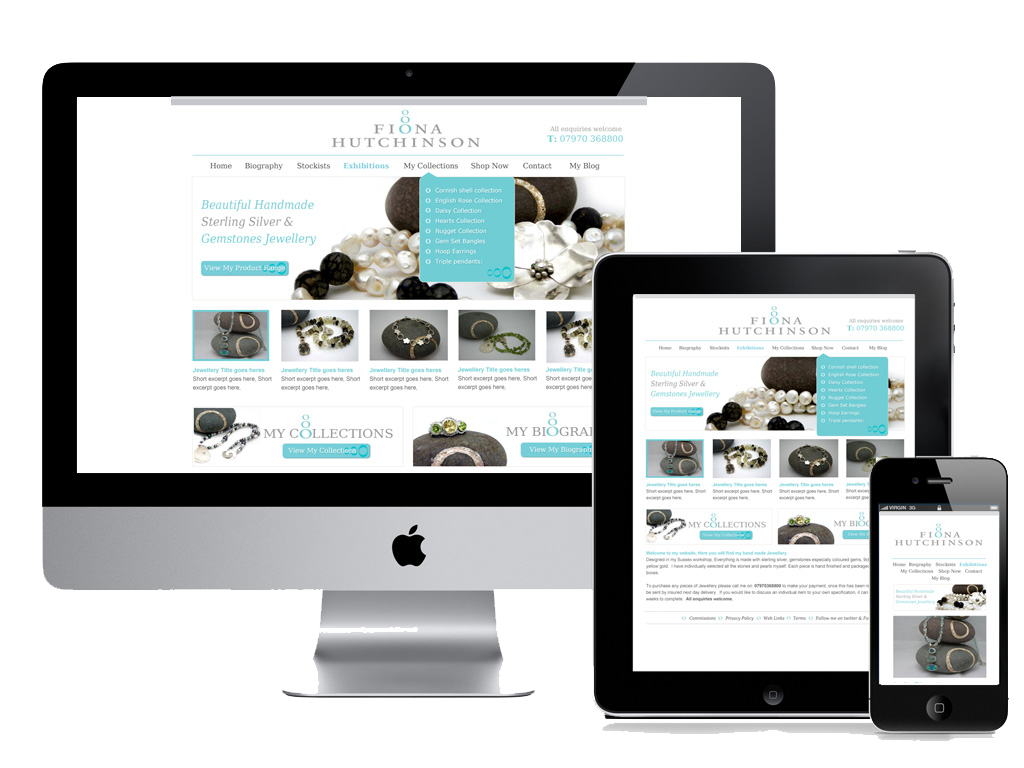
1. Приемы отзывчивого дизайна
Философия отзывчивого веб-дизайна заключается в том, что сайт был удобным для просмотра с любого устройства, независимо от размера экрана. Фраза отзывчивый дизайн была придумана Ethan Marcotte в 2011 году. Главная особенность отзывчивого веб-дизайна — за счёт подвижной (fluid) сетки макет автоматически реагирует на изменение размеров экрана, раздуваясь или сужаясь, как воздушный шар.
Отзывчивый дизайн (англ.
Гибкость макета базируется на использовании относительных единиц измерения вместо фиксированных пиксельных значений, что позволяет регулировать ширину в соответствии с доступным пространством.
Гибкость текстового содержимого достигается путем вычисления размеров шрифта относительно размера шрифта в браузерах по умолчанию 16px, например для фиксированного размера font-size: 42px относительный размер равен 42px / 16px = 2. 625em.
625em.
Проблема гибких изображений решается с помощью правила img {width: 100%; max-width: 100%;} для всех картинок на сайте. Это правило гарантирует, что изображения никогда не будут шире, чем их контейнеры и никогда не превысят своих истинных размеров на больших экранах.
Медиазапросы изменяют стили на основании характеристик устройства, связанных с отображением контента, включая тип, ширину, высоту, ориентацию и разрешение экрана. С помощью медиазапросов создается отзывчивый дизайн, в котором к каждому размеру экрана применяются подходящие стили.
Рис. 1. Отзывчивый дизайнДополнительные приёмы отзывчивого дизайна
Масштабируемая векторная графика — используйте svg-изображения, которые масштабируются до любого размера без потери качества и хорошо выглядят на дисплеях Retina.
Карточные интерфейсы — используйте так называемые карточные интерфейсы — прямоугольные фигуры с закруглёнными углами, которые представляют собой контейнеры для контента. Такие блоки являются самодостаточными единицами интерфейса и их легко перемещать по макету.
Такие блоки являются самодостаточными единицами интерфейса и их легко перемещать по макету.
Оставьте только самое необходимое — хороший приём, особенно для отзывчивого дизайна. Создавайте отзывчивые и дружелюбные минималистические интерфейсы, которые приобретают всё большую популярность в настоящее время.
Рис. 3. Hotellook, минимализм в веб-дизайнеРасставьте приоритеты и правильно скройте контент — используйте скрытые элементы управления, особенно для устройств с небольшими экранами. Всплывающие окна, табы, off-canvas меню и другие подобные приёмы помогут уменьшить количество элементов на странице. Освободив пространство от лишних элементов, вы сделаете интерфейс удобным и дружелюбным для пользователя.
Создайте большое кликабельное пространство для кнопок — чем больше активная область кнопки, тем легче пользователю взаимодействовать с ней.
Добавьте интерактивности в свои интерфейсы — в ответ на действие пользователя создайте ответное действие — анимацию, которая будет работать при наведении на элемент на десктопных устройствах и при прикосновении к элементу на мобильных устройствах.
2. Настройка области просмотра с помощью мета-тега viewport
Чтобы мобильные браузеры для операционных систем Android и iOS не изменяли автоматически размер страниц сайта, используется специальный тег <meta> с атрибутом name="viewport". В данном теге допускается устанавливать определенное значение для параметров width и initial-scale:
<meta name="viewport" content="width=device-width, initial-scale=1">— initial-scale=1 говорит о том, что размер страницы в браузере будет равен 100% величины области просмотра. То есть, соотношение между физическим пикселем и css пикселем будет 1:1;
— width=device-width говорит о том, что ширина страницы будет равна 100% ширины окна любого браузера. То есть, ширина страницы сайта соответствует ширине устройства, поэтому её не надо масштабировать.
<meta name="viewport" content="initial-scale=2.0, width=device-width">В данном примере содержимое в окне браузера будет в 2 раза больше по сравнению с физическим размером.
Также тег <meta> можно использовать для контроля над тем, насколько пользователи могут увеличивать и уменьшать ширину страницы:
<meta name="viewport" content="width=device-width, maximum-scale=3, minimum-scale=0.5">Данный код позволит увеличивать ширину страницы до величины, равной 3-х кратной ширине экрана устройства и уменьшать её до половины ширины экрана устройства.
Лишить пользователей возможности масштабирования можно с помощью атрибута user-scalable:
<meta name="viewport" content="initial-scale=1.0, user-scalable=no">3. Универсальные шаблоны
Большая часть макетов, используемых для создания отзывчивого веб-дизайна, относятся к одной из пяти категорий шаблонов, определенных Люком Вроблевски:
Mostly Fluid (Наиболее резиновый),
Column Drop (Столбцы друг под другом),
Layout Shifter (Двигающийся макет),
Tiny Tweaks (Крошечные изменения),
Off Canvas (Вне экрана).
В некоторых случаях на странице может использоваться сочетание шаблонов, например Column Drop и Off Canvas.
3.1. Mostly Fluid
Популярный макет, состоит главным образом из резиновой сетки. На экранах большой или средней ширины ее размер обычно остается неизменным, на больших экранах регулируются только поля. На небольших экранах резиновая сетка вызывает перерасчет макета для основного контента, а столбцы размещаются друг под другом. Достоинством шаблона является то, что в нем необходима только одна контрольная точка между небольшими экранами и экранами большого размера.
3.2. Column Drop
Столбцы размещаются один за одним по вертикали, если ширина окна не может отобразить весь контент. В результате столбцы будут располагаться вертикально друг под другом. Выбор контрольных точек для этого шаблона макета зависит от контента и определяется для каждого варианта дизайна отдельно.
3.3. Layout Shifter
Наиболее отзывчивый шаблон, так как в нем предусмотрено наличие нескольких контрольных точек для экранов различной ширины. Основным отличием этого макета является то, что вместо перерасчета дерева отрисовки и размещения столбцов друг под другом перемещается контент. Из-за значительных различий между основными контрольными точками, поддержка этого макета является более сложной задачей, кроме того, вероятно, придется менять не только общий макет контента, но и его элементы.
Основным отличием этого макета является то, что вместо перерасчета дерева отрисовки и размещения столбцов друг под другом перемещается контент. Из-за значительных различий между основными контрольными точками, поддержка этого макета является более сложной задачей, кроме того, вероятно, придется менять не только общий макет контента, но и его элементы.
3.4. Tiny Tweaks
Шаблон вносит небольшие изменения в макет, например, регулирует размер шрифта, меняет размер изображений или перемещает контент. Он хорошо работает на макетах, состоящих из одного столбца, например, одностраничные сайты и статьи с большим количеством текста.
3.5. Off Canvas
Контент, который используется редко, например, элементы навигации или меню приложения, размещаются за пределами экрана, и показываются только тогда, когда это позволяет сделать размер экрана. На небольших экранах контент открывается одним щелчком.
4. Адаптивный дизайн
В отличие от отзывчивого дизайна, адаптивный дизайн (Adaptive Web Design) ориентируется на размеры устройств. Он использует несколько статичных макетов для разных типов устройств (мобильные устройства, планшеты, настольные компьютеры), базируясь на контрольных (переломных) точках. То есть макеты загружаются при определенных размерах окна браузера устройства, а переходы между макетами происходят скачкообразно, а не плавно.
Он использует несколько статичных макетов для разных типов устройств (мобильные устройства, планшеты, настольные компьютеры), базируясь на контрольных (переломных) точках. То есть макеты загружаются при определенных размерах окна браузера устройства, а переходы между макетами происходят скачкообразно, а не плавно.
Обычно адаптивные макеты имеют шесть вариантов макетов в зависимости от ширины экрана:
320
480
760
960
1200
1600.
В адаптивных макетах главную роль играет функциональность, то есть при создании дизайна учитываются особенности устройств, например, сенсорное управление для мобильных устройств или большие пространства для настольных мониторов.
Основные приёмы адаптивного дизайна
Придерживайтесь последовательности — любой сайт должен создать доверительные отношения с пользователем, чтобы он чувствовал себя комфортно при навигации и взаимодействии с ним. Последовательный дизайн подразумевает, что при переходе на другую страницу сайта у пользователя не возникло чувства, что он попал на другой сайт. Уделяйте внимание мелким деталям, выстраивайте визуальную иерархию, важные элементы выделяйте жирным начертанием. Используйте последовательную цветовую схему по всему сайту, повторно используйте одни и те же элементы для различных ситуаций, например, один и тот же дизайн всплывающих уведомлений.
Уделяйте внимание мелким деталям, выстраивайте визуальную иерархию, важные элементы выделяйте жирным начертанием. Используйте последовательную цветовую схему по всему сайту, повторно используйте одни и те же элементы для различных ситуаций, например, один и тот же дизайн всплывающих уведомлений.
Используйте сетку — структура из 12-ти колонок является более предпочтительной для управления шириной колонок и отступами между ними.
5. В чём разница между отзывчивым и адаптивным веб-дизайном
Рис. 4. Отзывчивый и адаптивный дизайн на разных устройствахДля создания отзывчивых макетов используются медиазапросы и относительные размеры элементов сетки, заданные с помощью %. В адаптивном дизайне серверные скрипты сначала определяют тип устройства, с помощью которого пользователь пытается получить доступ к сайту (настольный ПК, телефон или планшет), затем загружает именно ту версию страницы, которая наиболее оптимизирована для него. Для элементов сетки задаются фиксированные pxразмеры.
Поэтому основное отличие между этими приёмами — отзывчивый дизайн — один макет для всех устройств, адаптивный дизайн — один макет для каждого вида устройства.
6. Полезные сервисы и инструменты
Android SDK Android-эмулятор для Windows, Linux и Mac OS X. iOS-симулятор доступен только для пользователей Mac OS X и является частью пакета Xcode (его можно бесплатно скачать из Mac App Store).
Adaptive Images PHP-скрипт, работающий на любом веб-сайте, определяет размер экрана и подгоняет под него размер изображения, что в итоге дает малый размер изображения на малых экранах.
Mydevice.io Таблицы соответствия физических размеров устройств css-значениям высоты и ширины, а также значение pixel-ratio для мобильных устройств.
Mediaqueri.es Коллекция веб-сайтов, использующих медиазапросы и отзывчивый веб-дизайн.
Skeleton CSS-фреймворк на основе 12-ти колоночной разметки, максимум 960px. Поддерживается Chrome, Safari, Firefox, IE 7 и выше, мобильными версиями браузеров.
Bootstrap Набор инструментов для разработки веб-приложений. Язык LESS, 12-ти колоночная адаптивная разметка, поддержка мобильных устройств, планшетов и мониторов, множество компонентов, кнопок, выпадающие меню, собственный стиль полей ввода, списков, заголовков, меток, иконок, алерты, табы, прогресс-бары, всплывающие подсказки, «аккордеон», «карусель», и так далее, различные Javascript-плагины, поддержка Scaffolding, в том числе применение Bootstrap-стиля к уже созданным HTML.
Респонсивная Адаптивная Резиновая верстка сайта
Перейти в раздел к «Содержанию»
Верстки делятся по принципу отображения и по типу:
1) Деление по принципу отображения:
а) Фиксированная (статическая) верстка.
б) Резиновая (тянущаяся) верстка.
в) Адаптивная верстка — щелкните здесь.
При фиксированной верстке веб-страница имеет постоянную ширину, независимо от ширины окна браузера.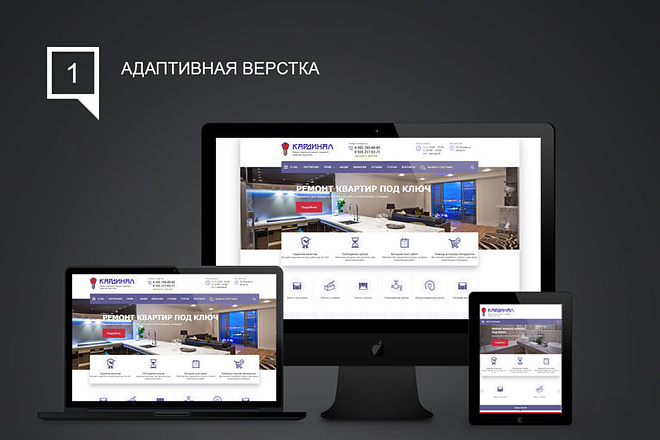
При резиновой верстке веб-страница изменяет свои размеры в зависимости от ширины окна браузера. Например, Вы растягиваете окно браузера, и веб-страница тоже растягивается.
Какая верстка лучше?
Однозначного ответа нет, обе верстки (фиксированная и резиновая) хорошие — главное правильно их использовать. Хотя резиновая верстка является более «продвинутой».
Резиновую верстку выполнять сложнее, чем фиксированную, т.к. приходится учитывать, как будет выглядеть веб-страница на экранах разной ширины. Выполняя резиновую верстку часто ориентируются на то, чтобы страница сайта хорошо отображалась на экранах шириной от 1024рх до 1280рх, т.е. содержимое веб-страницы будет растягиваться и сжиматься по ширине от 1024рх до 1280рх. Чтобы содержимое страницы (контейнеры, картинки) могло резиниться, ширину элементам веб-страницы задают в процентах — в этом случае ширина элемента вычисляется браузером относительно ширины контейнера-родителя этого элемента. В результате получается, что при увеличении ширины контейнера-родителя происходит увеличение ширины элемента страницы, а при уменьшении ширины контейнера-родителя происходит уменьшение ширины элемента страницы. Сложность резиновой верстки во многом зависит от макета — при этом не каждый дизайн веб-страницы подходит для резиновой верстки. Из-за сложности выполнения, в резиновой верстке чаще возникают ошибки, поэтому выполнение качественной резиновой верстки требует дополнительных знаний и умения. Например, наверно, Вы видели, что на квадратном мониторе сайт выглядит вроде хорошо, но этот же сайт на широкоэкранном мониторе размазывается по всей ширине экрана (дизайн сайта портится). Либо наоборот, на широкоэкранном мониторе сайт выглядит хорошо, а на квадратном мониторе дизайн сайта портится, содержимое веб-страницы начинает налезать друг на друга. Это показатели неправильно сделанной резиновой верстки.
2) Деление по принципу верстки:
а) Табличная верстка.
б) Блочная верстка.
в) Комбинированная верстка (Табличная и Блочная верстки).
Табличная верстка — в этом моменте часто возникает путаница.
Некоторые заказчики просят использовать только блочную верстку и считают таблицы чем-то устаревшим и вредным для сайта. И в этом они сильно заблуждаются. Таблицы включены в стандарт HTML5 наряду с множеством разных нововведений — и если бы таблицы были устаревшим элементом, они бы не перешли в HTML5. При этом таблицы являются семантическим элементом, когда используются для представления табличных данных.
Так в чем же дело?
Дело в том, что верстать весь сайт на таблицах, когда в ячейках одной таблицы создается другая таблица и т.д. — это устаревший подход и современные сайты так создавать не нужно (исключение можно сделать для сайтов с простой структурой, когда таблица используется для создания каркаса сайта).
А вот использование на сайте таблиц для представления в них табличных данных — это правильный подход в использовании. По этой причине таблицы находятся в стандарте HTML5
Какая верстка лучше?
Комбинированная верстка является оптимальным вариантом. Современные сайты лучше верстать на блочной верстке, но с использованием таблиц, когда это требуется — все зависит от конкретной структуры сайта и его содержимого.
Табличная и блочная верстки имеют свои достоинства, и используя обе эти верстки можно достичь наилучшего результата (дизайн сайта, кроссбраузерность, скорость загрузки, иногда можно избежать лишнего использования фоновых картинок, скриптов, и т.д.).
Адаптивная (Респонсивная) верстка
Адаптивная верстка (или как ее еще называют Респонсивная верстка — от англ. Responsive) — суть этой верстки в том, чтобы сверстанная веб-страница хорошо отображалась на экранах устройств разного размера, например, смартфон, планшет, монитор компьютера. Под размер экрана каждого из указанных устройств задаются свои настройки стилей CSS. Респонсивная верстка получается путем использования техники резиновой верстки, а также применения через CSS правила @media , с помощью которого указывается размер ширины экрана устройств, под которые делается адаптив верстки.
Примеры адаптивной верстки смотрите щелкнув по указанным ссылкам.
Пример 1
Пример 2
Пример 3
При заказе на выполнение респонсивной верстки сайта оговаривается, под экраны какой ширины нужно сделать адаптив. Например, разрешение смартфона 320х480 при этом экран смартфона работает в двух режимах — портретная ориентация и альбомная ориентация. Для одних сайтов можно сделать адаптив и для альбомной ориентации и для портретной ориентации. Для других сайтов практичнее сделать адаптив только для альбомной ориентации. Иногда нет практического смысла мельчить контент сайта для портретной ориентации, если сайт можно нормально посмотреть на смартфоне в режиме альбомной ориентации. Тем более большинство людей для просмотров сайтов используют не смартфон, а планшет, т.к. планшет имеет большие размеры и на нем удобнее смотреть сайты. Под что делать адаптив, практичнее определять исходя из дизайна и контента сайта.
Проблема масштабирования в мобильных браузерах
Иногда случается так — Вы сделали адаптивную верстку страниц сайта, но мобильные браузеры (Opera, Mozilla, Яндекс и др.) не обращают ни какого внимания на ваш адаптив, как будто и нет никакого адаптива. Мобильный браузер просто уменьшает масштаб всей веб-страницы, чтобы веб-страница целиком поместилась на экране устройства, в котором вы смотрите сайт.
Исправить возникшую ситуацию можно тем, что в контейнере head, в исходном коде веб-страниц, нужно написать мета тег viewport. Например,
<meta name=»viewport» content=»width=device-width, initial-scale=1.0″>
Разберем значение атрибута content
1) width=device-width этим мы показываем, что ширина области просмотра равняется ширине экрана устройства, на котором смотрят наш сайт.
2) initial-scale=1.0 этим мы показываем, что масштаб страницы при загрузке 100% При этом пользователь, просматривая сайт, может сам изменить масштаб.
Иногда на сайтах запрещают пользователю изменять масштаб просматриваемой страницы, т.е. пользователь всегда видит веб-страницу такой, какая она есть, и не может ее сделать крупнее или меньше. Это делается тем, что в значении атрибута content указывают maximum-scale=1.0, minimum-scale=1.0, user-scalable=no Например.
<meta name=»viewport» content=»width=device-width, initial-scale=1.0, maximum-scale=1.0, minimum-scale=1.0, user-scalable=no»>
Размер шрифта в мобильных браузерах
Не редко случается так, что шрифт в мобильных браузерах становится больше, чем задан при верстке. Это может приводить к искажению дизайна. Мобильные браузеры самовольно увеличивают размер текста, чтобы сделать его более удобным для чтения, как им кажется. Насколько сильно изменяется размер шрифта, зависит от типа шрифта, ширины элемента, браузера, устройства, разрешения экрана и др.
Есть некоторые решения через CSS, но они помогают не везде и не всегда. Например.
html * {
max-height: 1000000px;
text-size-adjust: none;
}
Чтобы уменьшить самоволие мобильных устройств относительно размера шрифта, каждый используемый шрифт можно подключить как файл. Для лучшей кроссбраузерности, шрифт подключается в нескольких форматах: ttf, woff, svg, eot (для IE8 и меньше). Это относится и к безопасным шрифтам. Файлы шрифтов подключаются правилом @font-face
При этом использование файлов шрифтов, может усилить разность шрифта при отображении на ПК в разных браузерах.
Адаптивная вёрстка — Блог HTML Academy
В чём разница между резиновой, адаптивной и отзывчивой вёрсткой? — спрашивают наши зрители Екатерина и Константин — как правильно их применять? Давайте разберёмся в отличиях подходов и попробуем сформулировать один общий вместо трёх.
Когда мобильного веба не было даже в самых смелых фантазиях, весь интернет был на десктопных компьютерах с небольшими экранами. Оптимизирован для разрешения 1024 на 768 и браузера Internet Explorer 5! — гордо писали тогда на сайтах. Но прошло время, экраны подросли и пришлось к этому как-то подстраиваться. Сначала это были просто резиновые таблицы: колонки по 25%, содержимое 50%, а в отдельной строке colspan=3 и распорка для минимальной ширины. Надеюсь, вы не поняли о чём я сечас говорил.
Резиновая вёрстка — это когда вы задаёте всему макету и отдельным его частям не фиксированную ширину, а эластичную — в процентах. За исключением минимальной и максимальной ширины. Высоту в вебе в принципе не принято задавать — обычно она подстраивается под содержимое. Фикс или резина? — спрашивали верстальщики 2000-х про макет и втайне надеялись на второе, поинтереснее. Сейчас сложно представить, но когда-то это было прорывной идеей, которая усложнила вёрстку, но сделала первый шаг в правильном пути.
Таблицы для раскладки ушли, а резиновая вёрстка осталась. Если у вас эластичные флоаты, флексы… да хоть гриды! — это всё равно резиновая вёрстка. Но если ширина внешнего контейнера зафиксирована — это уже фикс, сколько бы ни было резины внутри. Чуть более универсальный фикс, но всё равно. В общем, главное чтобы сайт двигался так или иначе вместе с окном, а не торчал кирпичом где-то в центре или с краю.
Когда расширился круг устройств с интернетом и появились первые мобильные браузеры — встала задача как-то подстраиваться под них. Простая резина здесь уже не справлялась — нужно было переписывать стили. Одной из первых, в 2006 году появилась техника адаптивной раскладки Марка ван ден Доббельстина. В статье на A List Apart Марк предложил добавлять классы при загрузке или ресайзе окна и на каждый диапазон вешать стили. До первой реализации медиавыражений в Safari оставалось два года.
Когда в начале десятых годов появилось для чего адаптировать и чем адаптировать — мобильные браузеры и медиавыражения — вышли книги, давшие названия подходам: «Адаптивный веб-дизайн» Аарона Густавсона и «Отзывчивый веб-дизайн» Итана Маркота. Подходы Аарона и Итана продолжали идеи Марка, но с более современными технологиями и несколько отличались направлением мысли.
«Адаптивный веб-дизайн» Аарона предлагал гибко адаптировать сайты к возможностям устройств и браузеров. Важной частью этой философии был ненавязчивый JavaScript с прогрессивным улучшением — и всё это поверх семантической разметки. Хотя Аарон писал не совсем об этом, сегодня принято считать, что главное в адаптивной вёрстке — привязка к конкретным разрешениям и устройствам. Стили переключаются от одного брейкпоинта к другому, то есть у вас есть фиксированные макеты для iPad и iPhone, а то, что между ними вас не волнует.
«Отзывчивый веб-дизайн» Итана ставил во главу три вещи: резиновый макет, гибкие картинки и медиавыражения. Все размеры и отступы Итан предлагал указывать в процентах с сумасшедшими дробями для точности. Отличительной чертой подхода стало плавное изменение сайта, с ориентацией не на конкретные устройства, а на содержимое. То есть ваш резиновый макет хорошо выглядит не только на iPhone и iPad, но и в любой точке между ними.
Чуть позже Итан сформулировал ещё один важный принцип в книге «Сначала мобильные». Если до тех пор отправной точкой для адаптации вёрстки служила десктопная версия, то он предложил перевернуть схему и начинать с мобильной версии, а потом её улучшать. Почему так? Потому, что усложнять простое проще, чем упрощать сложное. Вдуматесь! А ещё потому, что нет соблазна просто спрятать сложно адаптируемое и обделить мобильных пользователей.
Ну как, стало понятно? Вот адаптивная, вот отзывчивая… М-м, нет, не очень. Из-за путаницы между техникой адаптивной раскладки и философией адаптивного веб-дизайна, из-за того, что все эти подходы прекрасно сочетаются и уже не проследить чёткую границу между ними — из-за всего этого, я плюнул на терминологическую чистоту и стал называть всё это адаптивным дизайном или адаптивной вёрсткой. Это понятие всегда было достаточно широким, чтобы вместить все остальные способы.
Да и принцип дискретной адаптации от размеров устройств и без резины имел смысл лет 10 назад. При сегодняшнем разнообразии устройств полагаться на конкретные размеры и жёстко переключаться между ними — значит однажды очень больно промахнуться. Притом, никто вам не мешает при полностью резиновой вёрстке дописывать адаптацию под нужные разрешения.
Ну и как теперь верстать? Просто! Сначала делаете мобильный резиновый макет, который хорошо вписывается в небольшие устройства. А когда размеры экрана или окна начинают расти — начинаете использовать появившееся пространство для улучшения интерфейса. Появляется боковая колонка, вторая, растут размеры картинок и подгружаются новые разрешения и так далее. То есть медиавыражения меняют стили не когда вы дошли до экрана самого модного телефона, а когда это нужно для содержимого сайта и удобства пользователя. Мы именно так и учим делать на интенсиве по продвинутой вёрстке.
Чтобы сделать хороший адаптивный сайт, нужно понимать много нюансов: вьюпорт, медиавыражения, адаптивные картинки и другое. Сегодня мы сделали первый шаг и разобрались с подходами: он оказывается всего один. Про остальное ещё поговорим!
Учебник CSS 3. Статья «Адаптивная верстка. Часть 1.»
В своей работе вам придется решать задачу разработки страниц сайта под различные размеры экрана, начиная с небольших смартфонов и заканчивая широкоформатными мониторами и телевизорами. С ростом портативной техники и её активного использования в повседневной жизни, необходимость в разработке универсальных страниц адаптированных под различные устройства и разрешения стала как никогда актуальна.
В этой cтатье мы с Вами разберем такие понятия как отзывчивый веб-дизайн и адаптивный веб-дизайн, рассмотрим их отличия и преимущества, рассмотрим ситуации при которых необходимо использовать эти приемы на практике. Кроме того, мы с Вами узнаем, что такое медиазапросы, как и для чего необходимо использовать их в своих стилях.
Основные понятия
Я не ставлю в этой статье перед собой цель разложить по полочкам и поставить точку в путанице относительно терминов, которые касаются создания страниц сайта, которые будут отображаться одинаково на всех типах устройств, будут сжимать макет в зависимости от разрешения, будут использовать различные стили для определенного типа устройства и тому подобное, на эти темы написана не одна книга. Основная задача это получить понимание как решать подобные задачи и какие при этом нативные инструменты мы можем использовать. Давайте для начала разберем основные понятия.
Что представляет из себя отзывчивый веб-дизайн (responsive web design)? Это прежде всего гибкая, или по другому «резиновая» сетка макета вашего сайта основаная на относительных единицах измерения, которая позволяет использовать один макет для разного типа устройств, гибкие изображения и видеоматериалы, и медиазапросы.
Для чего необходима гибкая сетка? На страницы Вашего сайта могут зайти с устройств, разрешение экрана которых будет отличаться и создание страниц с фиксированной шириной в этом случае не имеет смысла, так как в этом случае необходима страница, которая будет сужаться, или расширяться, чтобы подстроиться и адаптироваться под конкретное устройство. Кроме того, при создании гибкой сетки мы можем масштабировать изображения и видеоматериалы, таким образом чтобы они поместились на соответствующем размере экрана.
Следующая важная тема этой статьи и CSS в целом — это медиазапросы, они позволяют отправлять браузеру различные стили в зависимости от определенных условий, например, таких как тип устройства, разрешение, ориентация и тому подобное.
В целом отзывчивый веб-дизайн это довольно таки узкое понятие, которое в современных реалиях является частью такого объемного понятия как адаптивный веб-дизайн, который включает в себя такое понятие как отзывчивый веб-дизайн.
И так, адаптивный веб-дизайн (adaptive web design) включает в себя гибкую сетку макета сайта, гибкие изображения и видеоматериалы, медиазапросы и прогрессивное улучшение (progressive enhancement).
Под прогрессивным улучшением стоит понимать технику, при которой мы создаем сайт, предоставляя всем его пользователям базовое представление контента и функционала, при этом прогрессивно улучшая внешний вид и функционал в зависимости от определенных условий, например, для тех конечных пользователей, которые имеют более современное программное обеспечение (браузер), или скорость соединения. В результате чего, мы предоставляем возможность использования сайта для максимально широкой аудитории, адаптируясь при этом под необходимые условия.
Чтобы вы понимали адаптивный веб-дизайн не является отдельной технологией, или конкретным методом построения страниц сайта, так как в нем собраны множество методов верстки, благодаря которым макет Вашего сайта будет адаптироваться к различным условиям.
Подготовка к адаптивной верстке
В настоящее время до сих пор многие сайты созданы для отображения на экранах мониторов, по этой причине мобильные браузеры не отображают страницу на все 100%, а отображают её в виртуальном окне (viewport), которое, как правило, шире экрана устройства. Чтобы страница поместилась на экране устройства мобильные браузеры уменьшают её масштаб (сжимают отображаемый результат, чтобы его можно было увидеть сразу), коэффициент масштабирования зависит от характеристик конкретного устройства. Пользователи при этом могут изменять и масштабировать видимую область, чтобы видеть разные части страницы.
Это поведение мобильных браузеров позволяет справляться с большинством сайтов, но не подходит для сайтов с адаптивным веб-дизайном, для которых масштабирование не приемлемо.
Впервые в мобильной версии браузера Safari появился метатег области видимости (viewport meta tag), который позволяет разработчикам сайтов контролировать как
Минималистичный Responsive веб-дизайн, 20 примеров
Responsive web design в связи с огромной популярностью мобильных гаджетов, становится активно обсуждаемой темой дизайнерами и разработчиками.
Ваши клиенты и покупатели посещают ваш сайт с помощью самых разных устройств: смартфонов, планшетов, нетбуков и ноутбуков и многих других.
Развитие веб-дизайна помогает выработать новые пути для удовлетворения потребностей пользователей. Одним из таких путей является Responsive web design.
Что такое Responsive web design?
Responsive web design очень быстро стало новым термином широко обсуждаемом в индустрии дизайна. Фиксированная ширина уходит в прошлое, а резиновые (текучие) макеты помогают приспосабливаться к изменениям разрешения экрана устройств и гаджетов. Они придают красоту и повышенные удобства работы пользователей вне зависимости от размера экрана.
Инновационные технологии изменили опыт пользователей и ожидания веб-сайтов. Дизайнеры прибегают к помощи при создании различных версий веб-дизайна, к мобильным оптимизированым для IPAD дружественных проектов. Responsive web design решает этот вопрос, будучи в состоянии регулировать и меняться в зависимости от устройства, используемого для просмотра сайта.
Как сделать RWD?
1. Резиновый макет на основе пропорций (fluid grid)
Смысл идеи —вычисление пропорций в процентах
2. Резиновые изображения (fluid images)
Картинки могут менять свои размеры под родительский блок. Смысл в применении свойства {max-width: 100%}. Картинка со свойством img { max-width: 100% } никогда не выйдет за пределы своего блока-родителя.
Если размеры блока-родителя меньше, чем размеры картинки, тогда изображение будет пропорционально уменьшаться. Это также относится к embed, object, video.
3. Media queries
Это часть стандарта CSS, которая позволяет применять стили на основе данных о разрешении устройства.
Например:
@media only screen and (min-width: 480px) {…}
4. Mobile first
Смысл тут в том, что сначала сайт верстается для устройств с меньшими возможностями, а затем с помощью media queries добавляются расширенные возможности и графика.
Минималистичный RWD
Отзывчивые (приспосабливающиеся) дизайны хорошо работают с несколькими стилями и направлениями, а сегодня мы будем обсуждать минималистичный Responsive веб-дизайн сайтов. Приспосабливающийся дизайн отлично подходит для корпоративных и проектных предприятий, их веб-дизайна, они имеют тенденцию быть более минималистичными. Похоже, что все больше и больше дизайнеров склоняются к тому, что чем меньше, тем лучше. Но важно помнить, что минималистичные, не всегда должны быть бесцветными, некоторые веб-сайты имеют яркие цвета и по-прежнему вписывается в минималистичную категорию.
Разрабатывающийся минималистичный сайт берет за основу несколько основных моментов и планирования. Лишь несколько настроек необходимы для того, чтобы стать ему плавающим. Подумайте о простом фоне с приятной для глаз типографикой, это позволит Вашим клиентам и покупателям легче найти то, что они ищут и обеспечивает простую навигацию (по сравнению с гораздо тяжелым веб-дизайном) и дает им возможность просматривать веб-сайт для всех устройств. Нет никаких ограничений.
Разработка сайта в стиле Responsive Web Designs может реально помочь продвижению вашего бренда и продуктов. Возможно в будущем, отдыхая с мобильными устройствами в Интернете, вы как раз начнете думать о разработке для вашей компании отзывчатого web-дизайна.
Примеры минималистичных Responsive Web Design
Для вашего вдохновения здесь собраны некоторые из самых выдающихся минимальных Responsive веб-сайтов. Эти сайты выглядят фантастически на небольших смартфонах, а также на больших экранах с полным масштабом. Попробуйте их для себя, посетите эти сайты на планшете или смартфоне, и вы все равно должны увидеть хорошо представленные примеры.
Bread & Pepper
Thirst Studios
Five Simple Steps
Henry Brown
Kisko Labs
Ethan Marcotte
Solo
A Different Design
Information Architects
UPPERDOG
Splendid
ART=WORK
Touchtech
The 1140px CSS Grid System
ecorated Playlists
The Modern Gentleman
Skeleton
SimpleBits
Urban Sanden
Trent Walton
Но не все так хорошо как кажется, вот комментарий например с хабра отражающий суть проблемы:
— «В резинку» верстается легко только очень простые макеты. Чуть больше сложностей и появляются блоки фиксированной ширины. Верстка меню, смешанных зависимых блоков упирается в требования фиксированной ширины или высоты. И на изображения max-width или max-height тоже плохо влияют, особенно если требуется сохранять scale. В общем не все так гладко.
— если есть иллюстрации то сразу появляются проблемы. Если лого и можно разрулить чере background-image, то иллюстрации к статье приходиться либо убирать либо масштабировать в шаблонизаторе. Это убивает идею на корню.В общем радужный тон примерно такой-же как и в случае html5, css3 и прочих радостей — как только сталкиваешься с реальными требованиями заказчика, то появляются костыли. А они сразу убивают любую выгоду от кросс-… девайс верстки и получается что выгоднее держать несколько макетов в которых все прозрачно, чем один, но с кучей скрытых хаков и костылей.
Создание адаптивных макетов в приложениях на холсте — Power Apps
- 6 минут на чтение
В этой статье
Перед созданием приложения холста в Power Apps вы указываете, следует ли адаптировать приложение для телефона или планшета. Этот выбор определяет размер и форму холста, на котором вы будете создавать приложение.
После того, как вы сделаете этот выбор, вы можете сделать еще несколько вариантов, если выберете Файл > Настройки приложения > Размер экрана + ориентация . Вы можете выбрать книжную или альбомную ориентацию и размер экрана (только для планшета). Вы также можете заблокировать или разблокировать соотношение сторон и поддерживать вращение устройства (или нет).
Эти варианты лежат в основе любого другого выбора, который вы делаете при разработке макетов экрана. Если ваше приложение работает на устройстве другого размера или в Интернете, весь макет масштабируется в соответствии с экраном, на котором выполняется приложение.Если, например, приложение, разработанное для телефона, запускается в большом окне браузера, оно масштабируется для компенсации и выглядит слишком большим для своего места. Приложение не может использовать дополнительные пиксели, показывая больше элементов управления или больше контента.
Если вы создаете адаптивный макет, элементы управления могут реагировать на различные устройства или размеры окон, что делает различные действия более естественными. Чтобы добиться адаптивного макета, вы настраиваете некоторые параметры и пишете выражения во всем приложении.
Отключить масштабирование по
Каждый экран можно настроить так, чтобы его макет соответствовал фактическому пространству, в котором работает приложение.
Вы активируете отзывчивость, отключив приложение «Масштаб в соответствии с настройкой », которая включена по умолчанию. Когда вы выключаете этот параметр, вы также выключаете Заблокировать соотношение сторон , потому что вы больше не проектируете для определенной формы экрана. (Вы по-прежнему можете указать, поддерживает ли ваше приложение ротацию устройств.)
Чтобы ваше приложение реагировало, вы должны предпринять дополнительные шаги, но это изменение — первый шаг к тому, чтобы сделать его более быстрым.
Общие сведения о размерах приложения и экрана
Чтобы макеты вашего приложения реагировали на изменения размеров экрана, вы напишете формулы, использующие свойства экрана Ширина и Высота . Чтобы отобразить эти свойства, откройте приложение в Power Apps Studio и выберите экран. Формулы по умолчанию для этих свойств отображаются на вкладке Advanced на правой панели.
Ширина = Макс. (Ширина приложения, ширина приложения)
Высота = Макс. (Прил.Высота, Прил. Дизайн Высота)
Эти формулы относятся к свойствам Ширина , Высота , DesignWidth и DesignHeight приложения. Свойства приложения Ширина, и Высота соответствуют размерам устройства или окна браузера, в котором работает ваше приложение. Если пользователь изменяет размер окна браузера (или поворачивает устройство, если вы отключили Блокировка ориентации ), значения этих свойств изменяются динамически.Формулы в свойствах экрана Ширина и Высота переоцениваются при изменении этих значений.
Свойства DesignWidth и DesignHeight берутся из размеров, которые вы указываете на панели Размер экрана + ориентация в настройках приложения . Например, если вы выбираете макет телефона в книжной ориентации, DesignWidth равно 640, а DesignHeight — 1136.
Поскольку они используются в формулах для свойств экрана Ширина, и Высота, , вы можете думать о DesignWidth и DesignHeight как о минимальных размерах, для которых вы будете создавать приложение.Если фактическая область, доступная вашему приложению, даже меньше этих минимальных размеров, формулы для свойств экрана Ширина и Высота гарантируют, что их значения не станут меньше минимальных. В этом случае пользователь должен прокрутить, чтобы просмотреть все содержимое экрана.
После того, как вы установите для своего приложения DesignWidth и DesignHeight , вам не нужно (в большинстве случаев) изменять формулы по умолчанию для каждого свойства Ширина и Высота .Позже в этом разделе обсуждаются случаи, в которых вы можете захотеть настроить эти формулы.
Использование формул для динамического макета
Чтобы создать адаптивный дизайн, вы определяете местоположение и размер каждого элемента управления, используя формулы вместо абсолютных (постоянных) значений координат. Эти формулы выражают положение и размер каждого элемента управления в терминах общего размера экрана или относительно других элементов управления на экране.
Важно
После того, как вы напишете формулы для свойств элемента управления X , Y , Width и Height , ваши формулы будут перезаписаны постоянными значениями, если вы впоследствии перетащите элемент управления в редакторе холста.Когда вы начинаете использовать формулы для достижения динамического макета, вам следует избегать перетаскивания элементов управления.
В простейшем случае один элемент управления заполняет весь экран. Чтобы создать этот эффект, установите для свойств элемента управления следующие значения:
| Недвижимость | Значение |
|---|---|
| X | 0 |
| Y | 0 |
| Ширина | Родительский.Ширина |
| Высота | Род. Высота |
В этих формулах используется оператор Parent . Для элемента управления, размещенного непосредственно на экране, Родительский относится к экрану. С этими значениями свойств элемент управления отображается в верхнем левом углу экрана (0, 0) и имеет ту же ширину и высоту , что и экран.
Далее в этом разделе вы примените эти принципы (и оператор Parent ) для размещения элементов управления внутри других контейнеров, таких как галереи, групповые элементы управления и компоненты.
В качестве альтернативы элемент управления может занимать только верхнюю половину экрана. Чтобы создать этот эффект, установите для свойства Height значение Parent.Height /2, а остальные формулы оставьте без изменений.
Если вы хотите, чтобы второй элемент управления занимал нижнюю половину того же экрана, вы можете использовать как минимум два других подхода к построению его формул. Для простоты вы можете использовать такой подход:
| Контроль | Недвижимость | Формула |
|---|---|---|
| Верхний | Х | 0 |
| Верхний | Y | 0 |
| Верхний | Ширина | Родительский.Ширина |
| Верхний | Высота | Род. Высота / 2 |
| Нижний | Х | 0 |
| Нижний | Y | Род. Высота / 2 |
| Нижний | Ширина | Род. Ширина |
| Нижний | Высота | Родительский.Высота / 2 |
Эта конфигурация позволит добиться желаемого эффекта, но вам потребуется отредактировать каждую формулу, если вы передумали относительно относительных размеров элементов управления. Например, вы можете решить, что верхний элемент управления должен занимать только верхнюю треть экрана, а нижний элемент управления должен занимать нижние две трети.
Чтобы создать этот эффект, вам необходимо обновить свойство Height элемента управления Upper и свойства Y и Height элемента управления Lower .Вместо этого рассмотрите возможность написания формул для элемента управления Lower в терминах элемента управления Upper (и самого себя), как в этом примере:
| Контроль | Недвижимость | Формула |
|---|---|---|
| Верхний | Х | 0 |
| Верхний | Y | 0 |
| Верхний | Ширина | Родительский.Ширина |
| Верхний | Высота | Род. Высота / 2 |
| Нижний | Х | 0 |
| Нижний | Y | Верх. Y + Верх. Высота |
| Нижний | Ширина | Род. Ширина |
| Нижний | Высота | Родительский.Высота - нижняя. Y |
При наличии этих формул вам нужно только изменить свойство Высота элемента управления Верхний , чтобы выразить другую долю высоты экрана. Элемент управления Lower автоматически перемещается и меняет размер с учетом изменения.
Эти шаблоны формул можно использовать для выражения общих взаимосвязей макета между элементом управления с именем C и его родительским или родственным элементом управления с именем D .
Иерархический план
По мере создания экранов, содержащих больше элементов управления, станет более удобным (или даже необходимым) позиционировать элементы управления относительно родительского элемента управления, а не по отношению к экрану или родственному элементу управления. Организуя элементы управления в иерархическую структуру, вы можете упростить написание и сопровождение формул.
Галереи
Если вы используете галерею в своем приложении, вам необходимо разместить элементы управления в шаблоне галереи.Вы можете разместить эти элементы управления, написав формулы, в которых используется оператор Parent , который будет ссылаться на шаблон галереи. В формулах элементов управления в шаблоне галереи используйте свойства Parent.TemplateHeight и Parent.TemplateWidth ; не используйте Parent.Width и Parent.Height , которые относятся к общему размеру галереи.
Контейнерный контроль
Вы можете использовать экспериментальную функцию, элемент управления Контейнер , в качестве родительского элемента управления.Чтобы включить эту функцию, выберите Файл > Настройки приложения > Расширенные настройки .
Рассмотрим пример заголовка в верхней части экрана. Обычно есть заголовок с заголовком и несколько значков, с которыми пользователи могут взаимодействовать. Такой заголовок можно создать с помощью элемента управления Container , содержащего элемент управления Label и два элемента управления Icon :
Задайте для свойств этих элементов управления следующие значения:
| Недвижимость | Заголовок | Меню | Закрыть | Название |
|---|---|---|---|---|
| X | 0 | 0 | Родительский.Ширина - близкая ширина | Меню.X + Ширина меню |
| Y | 0 | 0 | 0 | 0 |
| Ширина | Род. Ширина | Род. Высота | Род. Высота | Close.X - Title.X |
| Высота | 64 | Родительский.Высота | Род. Высота | Род. Высота |
Для элемента управления Заголовок , Родительский относится к экрану. Для остальных Parent относится к элементу управления Header .
Написав эти формулы, вы можете настроить размер или положение элемента управления Header , изменив формулы для его свойств. Размеры и положение дочерних элементов управления изменятся автоматически.
Компоненты
Если вы используете другую экспериментальную функцию под названием «Компоненты», вы можете создавать строительные блоки и повторно использовать их в своем приложении. Как и в случае с элементом управления Контейнер , элементы управления, которые вы помещаете в компонент, должны основывать свои формулы положения и размера на Parent.Width и Parent.Height , которые относятся к размеру компонента. Дополнительная информация: Создайте компонент.
Адаптация макета под размер и ориентацию устройства
Итак, вы узнали, как использовать формулы для изменения размера каждого элемента управления в зависимости от доступного пространства, сохраняя элементы управления выровненными относительно друг друга.Но вам может потребоваться внести более существенные изменения в компоновку в зависимости от размеров и ориентации устройства. Например, когда устройство поворачивается из книжной в альбомную ориентацию, вы можете захотеть переключиться с вертикальной компоновки на горизонтальную. На большом устройстве вы можете представить больше контента или изменить его расположение, чтобы сделать его более привлекательным. На меньшем устройстве вам может потребоваться разделить контент на несколько экранов.
Ориентация устройства
Формулы по умолчанию для свойств экрана Ширина, и Высота, , как описано в этом разделе ранее, не обязательно будут обеспечивать удобство, если пользователь поворачивает устройство.Например, приложение, разработанное для телефона в портретной ориентации, имеет DesignWidth , равное 640, и DesignHeight , равное 1136. То же приложение на телефоне в альбомной ориентации будет иметь следующие значения свойств:
- Для свойства Width экрана задано значение
Max (App.Width, App.DesignWidth). Ширина (1136) приложения больше, чем DesignWidth (640), поэтому формула оценивается как 1136. - Для свойства Высота экрана задано значение
Макс (Прил.Высота, Приложение Высота). Приложение Высота (640) меньше, чем DesignHeight (1136), поэтому формула оценивается как 1136.
При высоте экрана , , равной 1136, и высоте устройства (в этой ориентации), равной 640, пользователь должен прокрутить экран по вертикали, чтобы показать все его содержимое, что может быть не тем, что вам нужно.
Чтобы адаптировать свойства экрана Ширина и Высота к ориентации устройства, вы можете использовать следующие формулы:
Ширина = Макс. (Прил.Ширина, если (App.Width
Высота = Макс. (App.Height, If (App.Width
Эти формулы меняют местами значения DesignWidth и DesignHeight приложения в зависимости от того, меньше ли ширина устройства его высоты (книжная ориентация) или больше его высоты (альбомная ориентация).
После настройки формул экрана Ширина, и Высота, вы также можете изменить порядок элементов управления на экране, чтобы лучше использовать доступное пространство.Например, если каждый из двух элементов управления занимает половину экрана, вы можете расположить их вертикально в портретной ориентации, но расположить бок о бок в альбомной ориентации.
Вы можете использовать свойство экрана Ориентация , чтобы определить, ориентирован ли экран вертикально или горизонтально.
Примечание
В альбомной ориентации элементы управления Верхний и Нижний отображаются как левый и правый.
| Контроль | Недвижимость | Формула |
|---|---|---|
| Верхний | Х | 0 |
| Верхний | Y | 0 |
| Верхний | Ширина | Если (Родитель.Orientation = Layout.Vertical, Parent.Width, Parent.Width / 2) |
| Верхний | Высота | Если (Parent.Orientation = Layout.Vertical, Parent.Height / 2, Parent.Height) |
| Нижний | Х | If (Parent.Orientation = Layout.Vertical, 0, Upper.X + Upper.Width) |
| Нижний | Y | Если (Родитель.Orientation = Layout.Vertical, Upper.Y + Upper.Height, 0) |
| Нижний | Ширина | Родительская ширина - нижняя X |
| Нижний | Высота | Родитель. Высота - Нижний. Г |
Размеры экрана и точки останова
Вы можете настроить макет в зависимости от размера устройства. Свойство Размер экрана классифицирует текущий размер устройства.Размер - положительное целое число; тип ScreenSize предоставляет именованные константы для облегчения чтения. В этой таблице перечислены константы:
| Константа | Значение | Типичный тип устройства (с использованием настроек приложения по умолчанию) |
|---|---|---|
| Размер экрана Маленький | 1 | Телефон |
| Размер экрана Средний | 2 | Планшет в вертикальном положении |
| Размер экрана, большой | 3 | Планшет в горизонтальном положении |
| Размер экрана.ExtraLarge | 4 | Настольный компьютер |
Используйте эти размеры, чтобы принять решение о макете вашего приложения. Например, если вы хотите, чтобы элемент управления был скрыт на устройстве размером с телефон, но был видимым в противном случае, вы можете задать для свойства Visible элемента управления следующую формулу:
Parent.Size> = ScreenSize.Medium
Эта формула принимает значение истинно , если размер средний или больше, и ложно в противном случае.
Если вы хотите, чтобы элемент управления занимал другую часть ширины экрана в зависимости от размера экрана, задайте для свойства Width элемента управления следующую формулу:
Родитель. Ширина *
Переключатель (Родитель. Размер,
Размер экрана: маленький, 0,5,
Размер экрана: средний, 0,3,
0,25)
Эта формула устанавливает ширину элемента управления равной половине ширины экрана на маленьком экране, трех десятых ширины экрана на среднем экране и четверти ширины экрана на всех других экранах.
Пользовательские точки останова
Свойство Size экрана вычисляется путем сравнения свойства Width экрана со значениями в свойстве SizeBreakpoints приложения . Это свойство представляет собой таблицу чисел в один столбец, которые указывают контрольные точки ширины, которые разделяют именованные размеры экрана:
В приложении, созданном для планшета или Интернета, значение по умолчанию в свойстве SizeBreakpoints приложения - [600, 900, 1200] .В приложении, созданном для телефонов, значение - [1200, 1800, 2400] . (Значения для телефонных приложений удваиваются, потому что такие приложения используют координаты, которые фактически вдвое превышают координаты, используемые в других приложениях.)
Вы можете настроить точки останова своего приложения, изменив значения в свойстве SizeBreakpoints приложения . Выберите App в дереве, выберите SizeBreakpoints в списке свойств, а затем отредактируйте значения в строке формул.Вы можете создать столько точек останова, сколько нужно вашему приложению, но только размеры от 1 до 4 соответствуют именованным размерам экрана. В формулах вы можете ссылаться на размеры, превышающие ExtraLarge, по их числовым значениям (5, 6 и т. Д.).
Вы также можете указать меньше точек останова. Например, вашему приложению может потребоваться только три размера (две точки останова), поэтому возможными размерами экрана будут Маленький, Средний и Большой.
Известные ограничения
Основа разработки не отвечает на созданные формулы изменения размеров.Чтобы проверить адаптивное поведение, сохраните и опубликуйте свое приложение, а затем откройте его на устройствах или в окнах браузера различных размеров и ориентации.
Если вы пишете выражения или формулы в свойствах элемента управления X , Y , Ширина и Высота , вы перезапишете эти выражения или формулы, если позже перетащите элемент управления в другое место или измените размер элемент управления, перетащив его границу.
Требуемый CSS - видеоурок по HTML
«- [Экранный диктор] Еще до того, как мы добавим CSS на веб-страницу, к странице уже были применены стили.Это страница только с HTML и без CSS. Каждый браузер предоставляет базовые стили, например, делая заголовок h2 большим и жирным, а ссылки - подчеркнутыми. По большей части мы можем начать со стилей по умолчанию и изменять их по мере создания дизайна. Но это пара вещей, которые нам нужны в нашем CSS, чтобы наша страница работала правильно. Сначала у нас есть размеры коробки. Чтобы понять это, нужно знать, что такое коробчатая модель. Это важная часть CSS. Для каждого элемента на странице есть еще несколько вещей.Вы можете добавить пространство вокруг элемента, используя отступы или поля. Отступы находятся внутри рамки, если она у вас есть, а поле - за пределами границы. Сложная часть возникает, когда у вас есть такой элемент, как div, определенной ширины. По умолчанию отступ, граница и поле добавляются за пределами div. Это не то поведение, которое мы на самом деле хотим большую часть времени, потому что это может сбить с толку, пытаясь сделать все желаемой ширины. Вместо этого мы собираемся установить свойство box-sizing в CSS, которое будет применяться ко всему документу.Размер коробки по умолчанию - content-box. Но если мы изменим его на border-box, поведение элемента и его отступы, границы и поля изменится. Итак, я собираюсь перейти к CSS, и для каждой страницы я хочу, чтобы элемент HTML имел размер блока в качестве одного из свойств. Итак, это размер блока, а затем значение поля границы. Как только мы установим все в border-box, если у нас есть div шириной 800 пикселей и мы добавим отступы, границу и поля, все эти вещи будут добавлены внутри ширины. Так что ширина всего этого по-прежнему составляет 800 пикселей.Есть еще одна вещь, которую нам нужно сделать для определения размера коробки. Иногда у вас есть встроенный компонент на странице, который должен вести себя как поле содержимого. Мы собираемся добавить код, чтобы, если вы измените размер блока для определенного элемента, все внутри этого элемента унаследует размер блока этого элемента. Итак, я собираюсь сделать *, *: до, *: после. И затем CSS для этого - размер блока, а наследование - это значение. Еще одна вещь, которая нам всегда нужна в нашем CSS. Максимальная ширина изображений.Это важно для создания отзывчивой страницы. По умолчанию изображение отображается на веб-странице в реальном размере. Иногда это нормально, но часто нет. Если у вас адаптивный сайт, это широкое изображение, которое отлично смотрится на экране рабочего стола, будет слишком широким для экрана размером с телефон, и вам придется прокручивать его в сторону, чтобы увидеть его. Итак, вы можете видеть, когда я меняю ширину области просмотра, она просто обрезается, и вам придется прокручивать в сторону. Способ предотвратить это - добавить код в ваш CSS. Итак, эта страница, если вы посмотрите на строку 10, это просто h2 и изображение.В стилях я собираюсь добавить img для изображения, и свойство для этого - max-width: 100%. И тогда я сэкономлю. Устанавливая максимальную ширину для элемента, вы говорите, что он никогда не будет шире, чем содержащий элемент. Так что это может быть страница или другой элемент, который находится внутри. Итак, теперь, если я вернусь сюда и обновлюсь, вы увидите, что изображение всегда будет соответствовать ширине страницы и никогда не будет шире, чем размер области просмотра. Вы всегда можете установить определенную ширину для изображений по мере продвижения или даже удалить максимальную ширину, но это ваша резервная копия для всех изображений на странице, чтобы убедиться, что изображения не шире, чем уместятся.
Какой макет страницы? Статический, жидкий, адаптивный или отзывчивый
(Фото пользователя Flickr Will Scullin)
Обсуждая макет страницы, веб-дизайнеры часто используют такие термины, как фиксированный, статический, плавный, адаптивный, отзывчивый и некоторые другие. Если вы веб-дизайнер, веб-разработчик или даже участник проекта или клиент, важно понимать, что означают эти термины и когда следует использовать каждый тип макета.
Короче говоря, каждое имя макета страницы описывает поведение макета при просмотре страницы в браузере разной ширины. Горизонтальная ширина браузера может измениться, потому что веб-сайт просматривается на разных устройствах (мобильные телефоны, планшеты, настольные компьютеры и т. Д.), Посетитель веб-сайта может просто изменить размер окна браузера на настольном устройстве, или посетитель может измениться их телефон из портретного режима в альбомный и так далее. Поначалу эти концепции может быть трудно понять, но только потому, что они так тесно связаны друг с другом. Понимание различий между каждым из них - ключ к пониманию их индивидуально.
Статический макет страницы
Демонстрация статической компоновки
Статический макет страницы (иногда называемый «фиксированным» макетом или макетом «фиксированной ширины») использует предварительно установленный размер страницы и не изменяется в зависимости от ширины браузера. Другими словами, макет страницы может иметь постоянную ширину 960 пикселей, несмотря ни на что. Так строились веб-страницы на протяжении многих лет, пока в начале 2010-х годов не появились такие современные влияния, как медиа-запросы и адаптивный дизайн.
Различные устройства будут обрабатывать статический макет страницы по-разному, поэтому отображаемая страница может быть немного непредсказуемой. Например, в браузере для настольных компьютеров, если окно слишком маленькое по горизонтали, страница будет обрезана и будут отображаться горизонтальные полосы прокрутки. На мобильном устройстве, таком как iPhone, страница будет автоматически масштабироваться, позволяя пользователю увеличивать интересующие объекты (при условии, что никакие метатеги не отменяют это поведение по умолчанию).
Когда создаются новые веб-сайты, большинство из них не выбирают статический макет, потому что это означает, что для мобильных устройств потребуется отдельный веб-сайт.Есть серьезные исключения, например, онлайн-магазин Apple.com, но Apple - уникальный случай, потому что их мобильные устройства продаются с возможностью просмотра статических макетов. Другими словами, Apple, похоже, пока не принимает адаптивный дизайн.
Жидкий макет страницы
Демонстрация жидкого макета
В жидком макете страницы (иногда называемом «плавным» или «плавным») используются относительные единицы вместо фиксированных. Обычно в жидком макете используются проценты вместо пикселей, но подойдет любая относительная единица измерения, например, em.
Жидкий макет часто заполняет всю ширину страницы, независимо от ширины браузера. Жидкие макеты не требуют такого тщательного обдумывания, как адаптивный дизайн, но есть некоторые серьезные недостатки при очень большой или очень маленькой ширине браузера. Если браузер очень широкий, часть содержимого может быть растянута слишком далеко. На больших экранах один абзац может занимать всю страницу одной строкой. И наоборот, многоколоночный макет на маленьком экране может быть слишком переполнен контентом.
Адаптивный макет страницы
Демонстрация адаптивного макета
Адаптивный макет страницы использует медиа-запросы CSS для определения ширины браузера и соответствующего изменения макета. Адаптивные макеты будут использовать фиксированные единицы измерения, такие как пиксели, как и статический макет, но разница в том, что существует несколько фиксированных значений ширины, определяемых конкретными медиа-запросами.
Медиа-запрос - это выражение логики, и при использовании в сочетании с другими медиа-запросами они образуют базовый алгоритм.Так, например, адаптивный макет страницы мог бы сказать что-то вроде: «Если ширина браузера 500 пикселей, установите основной контейнер содержимого шириной 400 пикселей. Если ширина браузера составляет 1000 пикселей, установите для основного контейнера содержимого 960 пикселей в ширину ». Помимо основного контейнера содержимого, другие части страницы могут измениться по ширине, поменяться местами или быть удалены. Например, макет с двумя столбцами может стать макетом с одним столбцом, если браузер слишком узкий.
Адаптивные макеты - хорошее временное решение, если устаревший статический макет необходимо преобразовать для поддержки мобильных устройств.Они также обычно требуют меньше времени на разработку, чем адаптивный макет. Главный недостаток заключается в том, что ширина устройства между явными точками останова часто не идеальна: либо слишком много, либо недостаточно места.
Адаптивный макет страницы
Демонстрация адаптивного макета
В адаптивном макете страницы используются как относительные единицы, так и медиа-запросы, якобы объединяя идеи жидкого макета и адаптивного макета. По мере увеличения или уменьшения ширины браузера адаптивный макет будет изгибаться, как жидкий макет.Однако, если браузер выходит за пределы определенной ширины, определенной точками останова медиа-запроса, макет изменится более резко, чтобы приспособиться к широкой или узкой ширине.
Обычно адаптивный дизайн создается с использованием подхода, ориентированного на мобильные устройства. Это означает, что мобильный макет разработан , сначала , а затем, когда браузер станет шире на планшетах и настольных компьютерах, дизайнер найдет способы расширить мобильный макет. Это, как правило, улучшает взаимодействие с пользователем, потому что проще расширить дизайн, чем пытаться упростить большой макет для мобильных экранов.
Дополнительные макеты страниц
Если вам все еще нужны другие примеры, обязательно ознакомьтесь с Liquidapsive. Там вы найдете интерактивный пример, который позволяет переключаться между разными типами макетов страниц.
Есть и другие схемы и термины, которые я слышал, но это касается основ. Если у вас есть какие-то дельные советы, которые вы хотели бы добавить, или если у вас есть вопросы, поделитесь ими в комментариях!
Присоединяйтесь к курсу Ника "Дом на дереве" "Как создать веб-сайт".
Адаптивный дизайн и другие макеты тем - Поддержка - WordPress.com
Существует три основных типа макетов или структур тем: фиксированные, гибкие и адаптивные. Подавляющее большинство тем, предлагаемых на WordPress.com, адаптивны. Это руководство объясняет эти различные макеты более подробно.
Содержание
Фиксированная ширина
В этом типе макета ширина сайта не меняется, даже если окно браузера сужается.При просмотре на маленьком устройстве, таком как телефон, макет страницы выглядит очень крошечным, что заставляет посетителей увеличивать масштаб, чтобы прочитать содержимое.
Такой тип макета редко можно встретить в современном веб-дизайне. Примером темы с фиксированной шириной является Twenty Ten (названная в честь года ее выпуска). В темах с фиксированной шириной обычно используются статические единицы, такие как пиксели, для значений размеров, таких как высота и ширина.
Тема с фиксированной шириной Twenty Ten для ПК, iPad и iPhone↑ Содержание ↑
Гибкая ширина
Темы с гибкой шириной обычно устанавливают минимум и максимум для общей ширины сайта.Содержимое сужается и расширяется в этом диапазоне по мере изменения размера окна браузера. Ширина содержимого и боковой панели обычно указывается в процентах от общей ширины.
↑ Содержание ↑
Ширина отклика
В связи с преобладанием смартфонов веб-сайту требуется адаптивный макет, оптимизированный для мобильных устройств. Это означает, что при сужении окна браузера или при просмотре на меньшем устройстве, таком как смартфон, тема настраивается, чтобы представить ваш контент наиболее четким и читаемым.Изменения могут включать перемещение боковой панели под областью содержимого; изменение размеров заголовков, содержимого и областей боковой панели; изменение размера заголовков и основного текста и многое другое.
Вы можете просмотреть наш широкий спектр тем с адаптивной шириной в витрине тем WordPress.com. Когда ваш сайт имеет адаптивную тему, он адаптирует свой макет, чтобы ваш сайт выглядел наилучшим образом на всех размерах экрана, большом и маленьком. Если ваша тема на мобильном устройстве сохранит тот же макет, что и на рабочем столе, посетителям с мобильных устройств будет очень сложно выполнять такие действия, как навигация по меню и просмотр страниц.
Тема с адаптивной шириной на рабочем столе, iPad и iPhone↑ Содержание ↑
Пользовательский CSS и адаптивный дизайн
Медиа-запросы - это правила CSS, которые позволяют контролировать внешний вид сайта при разной ширине браузера. Они начинаются с @media , за которым следует список вещей, ограничивающих область действия CSS. Например, вот блок CSS @media , который ограничивает группу правил CSS экранами (то есть не применяется к печати) шириной менее 768 пикселей:
@media screen и (max-width: 768 пикселей) {
/ * Здесь находятся правила CSS.* /
} При внесении изменений CSS в структуру тем с адаптивной шириной вы должны посмотреть на существующий CSS, чтобы увидеть, потребуют ли изменения, которые вы хотите внести, использования медиа-запросов, чтобы сохранить адаптивный характер вашей темы. Рекомендуется развернуть окно браузера до максимума, а затем медленно сузить его, чтобы увидеть, как ведет себя элемент, который вы хотите изменить. Как правило, для расширения или сужения основной области контента или боковых панелей потребуются некоторые медиа-запросы. Некоторые темы могут иметь только несколько медиа-запросов, а другие - много.
Подробнее об использовании медиа-запросов с настраиваемым CSS.
20 лучших учебных пособий по адаптивному веб-дизайну для начала работы (обновлено)
Адаптивный веб-дизайн - лучший способ улучшить внешний вид вашего сайта на любом мобильном устройстве. Если вы только что вошли в мир веб-дизайна и до сих пор не знаете, что такое адаптивный веб-дизайн или как создать адаптивную веб-страницу, вы попали в нужное место. В этой статье представлены 20 лучших руководств по адаптивному веб-дизайну, которые помогут вам начать работу.
Часть 1: Что такое адаптивный веб-дизайн ?
Адаптивный веб-дизайн, также называемый RWD, был изобретен Итаном Маркоттом в 2010 году. Это подход с использованием HTML и CSS, который заставляет веб-страницы реагировать на различные устройства или размеры экрана. С RWD, даже если ваш дизайн предназначен для Интернета, нет необходимости создавать новые дизайны для iPhone или iPad - или любого другого мобильного устройства. С одной адаптивной веб-страницей она будет хорошо смотреться на всех устройствах.
В наши дни адаптивный веб-дизайн имеет важное значение. Как так? Вот несколько веских причин.
- Это делает ваш сайт удобным для мобильных.
Вероятно, ваши пользователи будут посещать ваш сайт с мобильных устройств, поэтому вам необходимо сделать свои веб-страницы адаптивными, чтобы пользователям было удобнее работать.
Создание веб-сайта с адаптивным дизайном может помочь улучшить ваш рейтинг в поисковых системах, что приведет к увеличению органического трафика и потенциальных клиентов.
- Легко поддерживать с меньшими затратами
Вам не нужно управлять двумя (или более) отдельными сайтами. Создайте адаптивный сайт, который работает как в Интернете, так и на мобильных устройствах, чтобы его было легко поддерживать, а вы могли сэкономить на расходах.
- Это делает ваш веб-сайт более гибким
Если ваш веб-сайт адаптируется, ваши пользователи могут быстро и легко менять страницы. Нет необходимости изменять размер, прокручивать, увеличивать и уменьшать масштаб и т. Д.
Часть 2: Как сделать адаптивный веб-сайт
Создать адаптивный веб-сайт не так уж и сложно.На самом деле это довольно просто, если вы будете следовать правильным инструкциям. Используя 4-этапный процесс, вы можете создать его самостоятельно:
Шаг 1. Разработка макета
Создание макета веб-сайта всегда является первым шагом. На этом этапе вам еще не нужно думать об адаптивном дизайне. Просто сосредоточьтесь на создании макета сайта. Вы можете использовать шаблон макета веб-сайта или инструмент для создания прототипов, чтобы быстро завершить каркас вашего веб-сайта.
Шаг 2. Сделайте свой веб-сайт адаптивным с помощью HTML и CSS
Здесь вы можете сделать свой веб-сайт адаптивным.На этом этапе вам необходимо использовать языки разработки, такие как HTML и CSS. Вы можете следовать этому руководству по , чтобы создать отзывчивый веб-сайт Bootstrap. В следующем разделе вы найдете учебные пособия, которые точно научат, как сделать ваш сайт адаптивным.
Шаг 3. Добавьте контент на свой веб-сайт
На этом этапе вам нужно добавить контент, чтобы сделать ваш веб-сайт удобочитаемым и полезным. При создании контента типографика является наиболее важным элементом с точки зрения дизайна.Вы также должны сделать свой шрифт адаптивным.
Шаг 4. Протестируйте свой веб-сайт на разных устройствах
После завершения проектирования и разработки вам следует запустить свой веб-сайт и протестировать его. Вам необходимо протестировать свой сайт на максимально возможном количестве устройств. Один из способов собрать отзывы - пригласить друзей посетить ваш сайт с их собственных устройств. Это поможет вам определить области, требующие улучшения.
Часть 3: 20 лучших руководств по дизайну адаптивного веб-сайта
1. Что такое адаптивный веб-дизайн?
С быстрым ростом использования смартфонов, планшетов и других мобильных устройств все больше и больше людей используют маленькие экраны для доступа к онлайн-контенту. Адаптивный веб-дизайн - идеальное решение, позволяющее пользователям просматривать веб-страницы на различных устройствах, сохраняя при этом удобочитаемость контента.
26 марта 2018 года Google объявил об индексировании, ориентированном на мобильные устройства, что сделало адаптивный дизайн еще более важным для любого веб-сайта.Для дизайнеров, которые не имеют представления об адаптивном веб-дизайне, эта статья - отличное место для начала.
2. Учебное пособие по адаптивному веб-дизайну и объяснения
Если вы совершенно не знакомы с концепцией адаптивного веб-дизайна и не хотите читать длинные статьи, то это видео - ваш лучший выбор. Он ясно и просто объясняет адаптивный веб-дизайн.
Использование конкретных примеров дает вам практическое понимание концепции.Что наиболее важно, он учит вас, как писать необходимый код для создания настраиваемых адаптивных веб-макетов.
3. Адаптивный веб-дизайн с HTML и CSS
В этом руководстве объясняются различия между адаптивным веб-дизайном и адаптивным веб-дизайном. В нем рассказывается, как создавать адаптивные веб-страницы с помощью HTML и CSS, а также как использовать медиа-запросы и ориентированный на мобильные устройства дизайн.
4. Сводка таблиц адаптивных данных
Таблицы данных являются важной частью HTML, и хотя их первоначальная цель заключалась в макетах, теперь они в основном используются для маркировки данных.В этой статье конкретно описывается, как создать адаптивную таблицу данных. Кроме того, он содержит несколько демонстраций для справки.
5. Bootstrap Учебное пособие по адаптивному веб-дизайну для начинающих
Bootstrap - одна из самых популярных платформ HTML, CSS и JS для разработки гибких, удобных для мобильных устройств проектов в Интернете. Из этого руководства вы узнаете, как разработать адаптивную веб-страницу с помощью Bootstrap. Вы также узнаете основы создания адаптивного веб-дизайна с помощью Twitter Bootstrap.
Это руководство предназначено для веб-мастеров и веб-разработчиков, которые хотят расширить свою базу знаний. Это требует базового понимания HTML. Цена - 11,99 долларов.
6. Как создавать адаптивные веб-сайты WordPress (с темами)
При создании веб-сайта использование адаптивного дизайна больше не просто вариант. Это стало обязательным условием, если вы хотите, чтобы ваш сайт привлекал пользователей и удерживал их. Для многих предприятий WordPress - хороший выбор, учитывая его гибкость и простоту использования.В этом руководстве вы узнаете, как использовать адаптивные шаблоны WordPress для создания своего веб-сайта и как выбрать адаптивную тему WordPress.
Вот 10 вдохновляющих примеров лучшего адаптивного веб-дизайна.
7. Адаптивный веб-дизайн - Введение
W3schools - это веб-сайт для изучения кода, на котором вы можете найти все и что угодно под солнцем. Он имеет отличную репутацию за исчерпывающие и высококачественные руководства по адаптивному веб-дизайну.В этом конкретном руководстве вы узнаете следующее:
- Окно просмотра RWD
- Вид сетки RWD
- Медиа-запрос RWD
- Изображение RWD
- Видео RWD
- Структура RWD
- Шаблон RWD
- 12
-
9000 10 лучших бесплатных адаптивных веб-шаблонов HTML5В этой статье представлены лучшие бесплатные адаптивные веб-шаблоны HTML5 в 2020 году, которые легко изучить и быстро реализовать.
9. Максимальные уроки по адаптивному веб-дизайну для начинающих
Посмотрите, как Крис Конверс делится своими собственными специализированными методами создания адаптивного сайта для начинающих. Крис демонстрирует, как загружать изображения с помощью CSS, перемещать панель навигации для лучшего просмотра на мобильных устройствах и как сократить время загрузки небольших экранов, предоставляя несколько версий баннерной графики и других изображений.
Кроме того, вы узнаете, как заменить графику версией дисплея Retina с высоким разрешением с медиа-запросами CSS.Это руководство действительно является лучшим руководством по адаптивному веб-дизайну для начинающих.
10. Создайте веб-сайт HTML5 с адаптивным макетом
В этом видео вы узнаете, как создать адаптивную веб-страницу HTML5. Он охватывает семантические теги HTML, такие как верхний и нижний колонтитулы, а также основы HTML и CSS. Это видео представляет собой полезную практику для начинающих.
11. Учебник по адаптивному веб-дизайну
Эта серия включает 12 обучающих видео и представляет собой полное руководство по адаптивному веб-дизайну.Вы узнаете все, что нужно знать об адаптивном веб-дизайне - от понимания основных концепций до создания реальной адаптивной веб-страницы.
12. Руководство по адаптивному веб-дизайну для профессионалов
Мы все знаем, что адаптивный дизайн - лучшее решение для любого веб-сайта, но мы также знаем, что его не всегда легко реализовать. Если вы ищете более подробное и подробное руководство, эта статья - то, что вам нужно. Он объединяет передовые методы от лучших веб-дизайнеров, но также охватывает базовые знания для прочной основы.
13. Учебник по адаптивному дизайну - Изучите адаптивный веб-дизайн за 5 минут
Эта статья написана Пером Харальдом Боргеном, соучредителем Scrimba. В этой статье он делится множеством техник адаптивного дизайна. Вы получите обзор наиболее важных концепций адаптивного веб-дизайна, в том числе:
- Относительные блоки CSS
- Медиа-запросы
- Flexbox
- Адаптивная типографика
-
14. Введение в адаптивный веб-дизайн - Учебное пособие по HTML и CSS
Хотите создавать адаптивные веб-сайты с нуля? Тогда это руководство - то, что вы не должны пропустить. Новички узнают все, что им нужно, чтобы встать на ноги, из этого четырехчасового руководства.
В этом руководстве есть все, что вам нужно, от объяснения основных концепций, необходимых для того, чтобы начать реагировать на запросы, до проведения каждого шага в создании адаптивного веб-сайта профессионального уровня.
Учитель - гениальный Кевин Пауэлл, который проведет вас через контент, который включает единицы CSS, единицы CSS - проценты, контроль ширины изображений, проблемы с em и многое другое.
15. Как сделать сайт адаптивным
Хотя этот урок немного старше других (он был опубликован в 2017 году), он все же очень полезен. Он продолжает собирать просмотры и положительные отзывы.Этот урок научит вас, как сделать веб-сайт адаптивным с помощью медиа-запросов CSS.
16. Учебное пособие по адаптивному веб-дизайну
В этом руководстве вы шаг за шагом научитесь создавать адаптивный веб-дизайн с использованием CSS-сетки и медиа-запросов CSS. Он начинается с всестороннего изучения адаптивного дизайна, а затем переходит к созданию HTML5 и CSS с нуля. В этом руководстве нет ничего, что требует использования каких-либо фреймворков CSS.
17. Адаптивный веб-сайт Bootstrap
Из этого руководства вы узнаете, как создать адаптивный веб-сайт на Bootstrap. Дрю Райан проведет вас от начала до конца, изучая Bootstrap 4, HTML5 и CSS3.
Это руководство довольно популярно на Youtube, и зрители рассматривают его как учебное пособие для понимания логики движка Bootstrap.
18. Адаптивная сетка CSS без ЗАПРОСОВ МЕДИА
В этом уроке Гэри Саймон покажет вам, как создать полностью адаптивную галерею изображений самым простым способом.Раньше дизайнерам приходилось создавать множество медиа-запросов в различных точках останова для перезаписи определенных свойств CSS, но на этом уроке вам просто нужно использовать 2 свойства сетки CSS без использования каких-либо медиа-запросов.
19. Учебное пособие по адаптивному веб-дизайну для начинающих с примерами
Это бесплатное руководство по адаптивному веб-дизайну, специально созданное для начинающих, поэтому его очень легко понять и изучить. Чтобы сделать контент более удобоваримым, Flux использует множество примеров для объяснения.
20. Полноценный адаптивный веб-сайт Blogger с использованием HTML / CSS
Это руководство предназначено для тех, кто планирует создать отзывчивый веб-сайт блоггера. Это полное, легкое для понимания и краткое руководство. Вы узнаете, как создать отзывчивый веб-сайт блоггера с помощью HTML и CSS.
Часть 4: Часто задаваемые вопросы об адаптивном веб-дизайне
1. В чем разница между адаптивным и адаптивным веб-дизайном?
Адаптивный и адаптивный дизайн популярны в области веб-разработки.Хотя эти два термина во многом схожи, на самом деле они отличаются друг от друга. RWD - это не AWD, и дизайнерам нужно понять, в чем разница между адаптивным и отзывчивым дизайном.
2. Каковы лучшие примеры адаптивного веб-дизайна?
Здесь мы собрали пять лучших примеров и концепций адаптивного веб-дизайна.
1. Второе образование
Это концепция интерфейса онлайн-школы.Он имеет гибкую сетку и четыре столбца на рабочем столе и только один столбец на мобильных телефонах.
2) Швейцарский стиль в типографике
В этом примере веб-дизайна используется международный типографский стиль. Гибкие визуальные эффекты просто потрясающие.
3) Muzik -Vibez Player
Muzik - это яркий образец ярких цветов. Благодаря плавной сетке и гибкой графике это также один из лучших примеров адаптивного веб-сайта.При отображении на мобильных устройствах изображения также могут менять ориентацию.
4) Школа танцев
Школа танцев представляет собой образ большого героя. Он отлично смотрится как на настольных, так и на мобильных устройствах благодаря использованию адаптивного дизайна.
5) Meubles
Meubles - это мебельный магазин, который предлагает пользователям удобство использования на всех устройствах. Дизайн для настольных ПК имеет макет из трех столбцов и полное меню, которое преобразуется в макет из одного столбца и фильтрует на планшетах и мобильных устройствах.
Вот еще 20 вдохновляющих примеров лучшего адаптивного веб-дизайна в 2019 году.
1) Bootstrap
Bootstrap - это бесплатная интерфейсная среда для более быстрой и простой веб-разработки, разработанная дизайнерами Марком Отто и Джейкобом Торнтоном Twitter. Это также самый популярный фреймворк HTML, CSS и JS для разработки адаптивных макетов и мобильных веб-проектов.
2) Mockplus
Mockplus - это онлайн-инструмент для совместного проектирования, который позволяет создавать интерактивные веб-страницы и прототипы.Этот очень мощный инструмент может быстро выводить интерактивные веб-страницы и предоставляет пользователям лучший набор инструментов пользовательского интерфейса и библиотеку компонентов.
3) Responsinator
Это отзывчивый инструмент веб-тестирования, который позволяет легко определить, оптимизирован ли ваш сайт для мобильных устройств, просто введя URL-адрес вашего веб-сайта. Кроме того, вы можете напрямую взаимодействовать со своей веб-страницей.
Заключение
Адаптивный макет предоставляет пользователям более удобный интерфейс и лучшее взаимодействие с любым мобильным устройством.Мы надеемся, что приведенные выше 20 руководств по адаптивному веб-дизайну укажут вам правильное направление.
Все, что вам нужно для создания макета CSS3 Responsive Fluid
Введение
Недавно мне поручили фронтенд-исследования и разработки в рамках процесса обновления веб-сайта нашей компании. Мы решили использовать адаптивный макет, потому что, основываясь на небольшой информации / фактах:
- Как цифровое агентство, мы должны демонстрировать работы / портфолио с новейшими технологиями / тенденциями, и адаптивная верстка является одним из них.
- Судя по веб-статистике, мобильные платформы растут с ошеломляющей скоростью. Веб-сайт настольной версии не подходит для небольшого разрешения экрана с точки зрения удобства использования и взаимодействия с пользователем.
- Изучение новых технологий и концепции дизайна пробуждает нашу страсть к веб-дизайну и разработке! Всегда приятно узнавать новые интересные вещи!
- Возможность использовать одни и те же данные, один и тот же веб-сайт, но по-разному отображать их для разных разрешений экрана - очень привлекательное предложение для наших клиентов, которые хотят «беспроблемное» управление контентом и могут «убить несколько зайцев (платформ) одним выстрелом ( Веб-сайт)".:)
Лично у меня нет особого опыта работы с адаптивной версткой, и я полагаю, что адаптивная верстка не новость для всех, и на самом деле она доступна уже довольно давно. Если вы хотите увидеть несколько примеров, вы можете взглянуть на SmashingMagazine и CSS Tricks, они являются одними из лидеров в веб-индустрии. Не лучший вариант для иллюстрации адаптивного макета, но это хорошие примеры, показывающие, как веб-сайт реагирует на различные разрешения экрана. Они немного экстремальны, некоторые более простые примеры - Spigot Design и The Happy Bit.
Конечно, не все веб-сайты можно сделать адаптивными, мы должны внимательно изучить целевую аудиторию веб-сайта, демографические данные, использование мобильных устройств и сложность содержимого веб-сайта, прежде чем принимать такое решение, иначе это будет рецептом катастрофы. Кроме того, адаптивный макет загружает такое же количество ресурсов, даже если вы используете мобильную версию, большие изображения и видео обычно уменьшаются или становятся гибкими, чтобы вписаться в гибкий макет, следовательно, это потребует пропускной способности загрузки для мобильного пользователя.(хотя есть некоторые плагины, которые могут обслуживать изображения разных размеров для разных разрешений)
Адаптивный макет использует CSS3 Media Query для нацеливания на другое разрешение экрана. Хотя это не поддерживается IE6-8, но с некоторым javascript это легко достижимо. В этом посте мы собрали лучшие доступные адаптивные сетки, несколько готовых адаптивных слайдеров изображений, инструменты и плагины, которые помогут вам в создании адаптивного макета, и, наконец, несколько руководств, которые я использовал в качестве справочника.Радоваться, веселиться!
Макет / каркас сетки CSS с адаптивной поддержкой
Во время исследований и разработок я потратил довольно много времени на поиск наиболее гибкой и гибкой сетки. Мне удалось найти их довольно много, и в конце концов я выбрал бутстрап Twitter из-за его чистой разметки и генератора сетки, которые позволяют мне создавать свои собственные. Однако я считаю, что лучший макет сетки - это тот, который вы изменили и который соответствует вашим потребностям. 🙂
- CSS Grid Сетка 1140 идеально подходит для монитора с разрешением 1280.На меньших мониторах он становится плавным и адаптируется к ширине браузера. После определенного момента он использует медиа-запросы для обслуживания мобильной версии, которая, по сути, складывает все столбцы друг над другом, чтобы поток информации все еще имел смысл.
- ColumnalСистема CSS-сетки Columnal - это «ремикс» пары других с добавлением некоторого специального кода. Система эластичной сетки заимствована из cssgrid.net, а некоторые идеи кода (и идея для подколонок) взяты из 960.gs. Columnal немного упрощает адаптивный веб-дизайн. Его ширина составляет 1140 пикселей, но, поскольку он гибкий, он будет соответствовать ширине большинства браузеров. Если браузер станет достаточно тонким, сайт изменится на удобный для мобильных устройств.
- 320 и выше «320 и выше» начинается с крошечной таблицы стилей экрана, которая содержит только стили сброса, цвета и типографики. Затем Media Queries загружает ресурсы и стили макета постепенно и только по мере необходимости. Думайте об этом как об ответственном адаптивном дизайне. «320 и выше» не зависит от устройства, является одним веб-шаблоном.
- SkeletonSkeleton - это не просто сетка. Фактически, адаптивная сетка - это лишь одна из функций. Skeleton имеет в качестве основы знакомую легкую сетку 960, но элегантно масштабируется до уменьшенных размеров окон браузера, планшетов, мобильных телефонов (в альбомной и портретной ориентации).
- Simple GridSG подготовлен для 4 различных диапазонов размеров экрана: экраны <720 пикселей, экраны> 720 пикселей, экраны> 985 пикселей и экраны> 1235 пикселей. Таким образом, люди, посещающие ваш сайт, получат макет, адаптированный к размеру окна их браузера.Попрощайтесь с горизонтальными полосами прокрутки.
- Less FrameworkLess Framework - это система сеток CSS для разработки адаптивных веб-сайтов. Он содержит 4 макета и 3 набора предустановок типографики, основанных на единой сетке.
- Twitter Bootstrap Подобно скелету, Twitter Bootstrap представляет собой комплексную структуру, направленную на ускорение веб-разработки! Он поставляется с гибкой / гибкой сеткой, чтобы легко адаптировать ваш сайт к разному разрешению экрана и мобильным платформам. Вы можете настроить ширину столбца, отступ и количество сеток на странице настройки.
Адаптивные готовые слайдеры
Ранее я уже делал обзор об адаптивных слайдерах Javascript, в этом посте я расскажу о нескольких, которые, как мне кажется, являются наиболее функциональными и надежными слайдерами. Там используется фреймворк jQuery, созданный для быстрого реагирования и имеющий множество конфигураций, позволяющих настраивать.
Полезные инструменты и плагины Javascript
Кроме того, вот несколько хороших инструментов и плагинов javascript, которые могут помочь вам ускорить процесс разработки, а также повысить удобство использования вашего адаптивного макета.Одна вещь, которая вам определенно понадобится, - это заставить IE6-8 поддерживать CSS3 Media Queries. Я использовал CSS3 Media Queries Javascript.
- PX To Em Одно из требований для получения гибкого и отзывчивого макета - вы должны указать свой размер CSS в процентах или EM. Эти онлайн-инструменты сделают вашу жизнь проще, если вы не любитель математики.
- Adaptive ImagesAdaptive Images определяет размер экрана вашего посетителя и автоматически создает, кэширует и доставляет соответствующие устройству масштабированные версии встроенных HTML-изображений вашей веб-страницы.Никаких изменений наценки не требуется. Он предназначен для использования с адаптивными дизайнами и в сочетании с техниками Fluid Image.
- GridThe Heads-Up Grid - это наложенная сетка для разработки веб-сайтов в браузере, построенная с использованием HTML + CSS + JavaScript.
- Отзывчивое меню Плагин, который превращает навигацию по вашему сайту в раскрывающийся список (), когда ваш браузер настроен на мобильную ширину.
- GridFoxGridFox - это расширение Firefox, которое накладывает сетку на любой веб-сайт. Если вы можете открыть его в Firefox, вы можете поместить поверх него сетку.Его легко настроить, что позволяет создать точную сетку, на основе которой вы разработали свой макет.
- FitText.jsFitText позволяет изменять размеры шрифтов. Используйте этот плагин в своем гибком или адаптивном макете, чтобы получить масштабируемые заголовки, заполняющие ширину родительского элемента.
- FitVids.js - легкий и простой в использовании плагин jQuery для встраивания видео с изменяемой шириной.
- Respond Быстрый и легкий полифил для медиа-запросов CSS3 минимальной / максимальной ширины (для IE 6-8 и других)
- CSS3 Media Queries css3-mediaqueries.js от Wouter van der Graaf - это библиотека JavaScript, позволяющая IE 5+, Firefox 1+ и Safari 2 прозрачно анализировать, тестировать и применять CSS3 Media Queries.
- BreakPoints Определите точки останова для своего адаптивного дизайна, и Breakpoints.js будет запускать пользовательские события, когда браузер входит и / или выходит из этой точки останова.
Учебники
Вот несколько руководств, которые я нашел информативными и довольно полезными, если вы новичок в адаптивном дизайне. Некоторые из них представляют собой пошаговые инструкции с хорошо иллюстрированными примерами и демонстрациями.
Заключение
Как я уже сказал, быть на высоте - это хорошо, но не все веб-сайты должны быть адаптивными. Прежде чем принимать такое решение, вам необходимо понять цель и его слабые стороны. В остальном адаптивный макет - очень хорошее решение для пользователей с разными разрешениями экрана и мобильными платформами. Я надеюсь, что этот пост даст вам толчок, я долго откладывал принятие этой технологии, и хорошо снова узнать что-нибудь интересное.:) Радоваться, веселиться!
Кевин Лью
Кевин Лью (Kevin Liew) - веб-дизайнер и разработчик, который вносит свой вклад в индустрию веб-разработки. Он любит фронтенд-разработку и абсолютно восхищен jQuery. Не стесняйтесь сказать мне привет или подписаться на @quenesswebblog в Twitter.
.

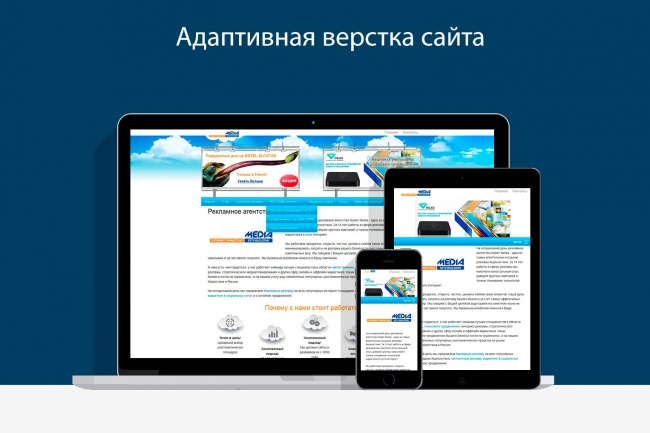 Это может массово повлиять на эффективность, особенно для тех, у кого плохая связь.
Это может массово повлиять на эффективность, особенно для тех, у кого плохая связь.
